Hola todos~ 안녕하세요 바비타입니다. 아이패드를 구매했을 때 가장 하고 싶었던 것 중에 하나가 바로 ‘애플펜슬을 이용해 그림 그리기’ 였습니다. 아이패드를 구매한 분들 중에 금손분들이 얼마나 많으신지, 아이패드+애플펜슬 조합으로 손그림을 그리는 리뷰를 볼 때마다 ‘아이패드를 구매하면 바로 드로잉 어플도 구매해야지...!’ 하는 생각을 했었습니다.
아이패드 드로잉 어플 중에서 가장 유명한 어플은 바로 ‘프로크리에이트(Procreate)’ 입니다. 이 어플은 가장 유명하지만, 12,000원을 지불해야 구매할 수 있는 유료어플입니다. 만약 제가 그림에 소질이 있었다면, 12,000원을 지불하고 프로크리에이트 어플을 당연히 구매했겠지만... 저는 💩손입니다. 그저 그림을 그리고 싶어하는 사람일뿐! 그림을 잘 그리지 못하는 사람입니다. 그래서 굳이 12,000원짜리 어플을 구매할 이유가 저한테는 없었습니다.
그러던 중에 무료어플중에서도 괜찮은 드로잉어플이 있다는 것을 알게 되었습니다. 바로 ‘오토데스크 스케치북’ 어플입니다.

무료 드로잉어플중에서 가장 평점이 좋은 어플로, 아이패드 구매하자마자 다운받은 어플입니다.
다운받고 나서 첫 느낌은...?
‘유료어플 구매 안하길 잘했다...’입니다. 저같은 드로잉 초보이거나 💩손인 분들은 처음부터 유료어플을 구매하기 보단 무료어플 먼저 사용하는 걸 추천드려요. 난생처음 드로잉 어플을 사용해본 저로서는 처음 이 어플을 접했을 때 어렵다는 느낌을 많이 받았어요. 단순한 어플들만 사용하다가 갑자기 어려운 어플을 사용하는 느낌이랄까... 하지만 처음에만 그렇고, 모르는 상태에서 이것 저것 한번씩만 만져봐도 어떻게 사용해야 하는지 알겠더라고요.
저처럼 어려워할 필요는 없고 그냥 흰 종이에 원하는 종류의 브러쉬를 골라서 열심히 그림을 그리면 된답니다😊 이 어플을 무료이지만, 배경 색상도 선택할 수 있고, 이미지도 추가할 수 있고, 브러쉬 종류와 색상도 여러가지입니다. 무료어플인데 유료어플 못지 않은 드로잉어플인 것 같습니다.
오토데스크 스케치북 어플 소개

오토데스크 스케치북 어플을 실행하면 이렇게 빈 화면에 위, 아래, 양 옆으로 메뉴가 나눠져 있습니다. 위, 아래, 양 옆에 있는 메뉴의 아이콘을 살펴보겠습니다.

우선 위에 있는 메뉴바 먼저 살펴보겠습니다. 가장 첫번째에 위치해 있는 아이콘을 누르면, 새 스케치, 갤러리, 공유, 기본 설정과 관련된 메뉴들을 볼 수 있습니다.
그 옆에는 뒤로 가기와 앞으로 가기 화살표가 위치해 있고 차례대로 선택, 변환, 채우기, 가이드, 대칭, 그리기 스타일, 예측 스트로크, 이미지 가져오기, 투시가이드, 문자, 저속촬영의 아이콘이 위치해 있습니다. 한번씩만 눌러봐도 어떻게 사용하지 쉽게 알 수 있습니다. 저는 초보라 아직 이 기능들을 제대로 사용해보지 못했네요😭
그리고 가장 마지막에 있는 메뉴를 선택하면 모든 메뉴바들이 숨어버립니다. 그림 그릴 때 메뉴바들이 거슬린다면 이 버튼을 눌러 메뉴바가 없는 넓은 화면으로 변경할 수 있습니다. 저는 메뉴바가 보이는 게 마음 편해서 메뉴바가 보이는 상태로 그림을 그리는 편입니다😊
메뉴바가 없는 상태에서도 옆쪽에 있는 버튼들을 통해서 브러쉬, 색상, 레이어를 쉽게 설정할 수 있습니다.

왼쪽에는 브러쉬 메뉴가 위치하고 있습니다. 옆쪽에 보여지는 브러쉬를 선택하면 바로 원하는 브러쉬로 변경이 됩니다.
브러쉬를 선택하면 기본적으로 ‘설정’ 화면이 나옵니다. ‘설정’에서는 브러쉬의 크기와 불투명도를 지정할 수 있습니다. ‘설정’ 옆쪽에 보면 ‘라이브러리’ 탭이 위치해 있는데 ‘라이브러리’ 를 선택하면 더 많은 종류의 브러쉬를 선택할 수 있습니다.

정말 다양하죠? 이 브러쉬를 이용해서 그림을 그릴 수 있으면 참 좋겠네요😅 저는 항상 테크니컬 펜이나 만년필만 이용해서 그림을 그리고 있습니다. 그림이라기 보다는 낙서에 더 가깝겠네요😊
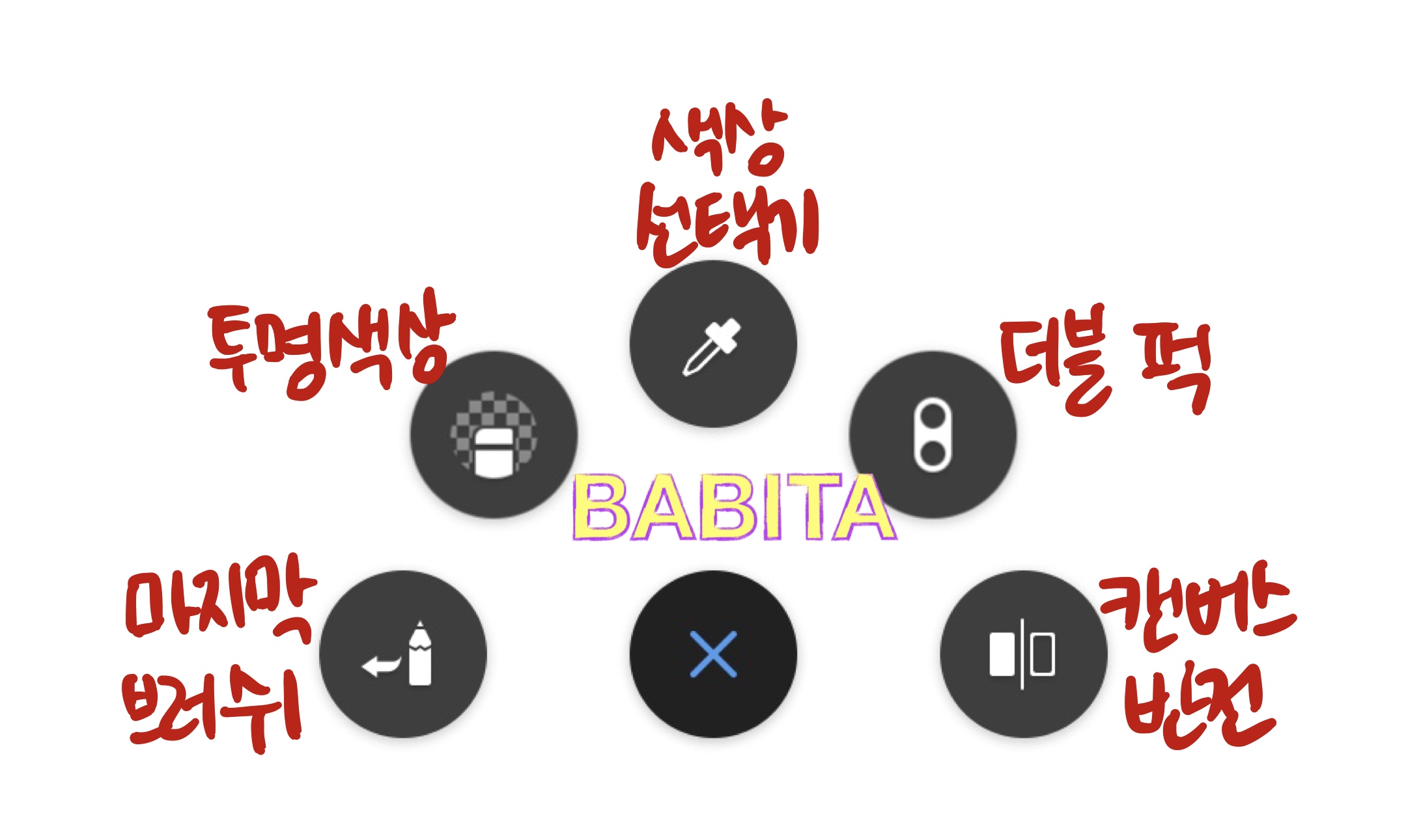
화면의 가장 아래쪽 중간에 위치해 있는 o 버튼을 누르면 마지막 브러쉬, 투명색상, 선택기, 더블 퍽, 캔버스 반전의 다섯가지 메뉴가 나타납니다.

마지막으로 오른쪽에는 레이어를 추가할 수 있는 +버튼과, 레이어 편집메뉴, 배경색상 선택, 브러쉬 색상 선택의 메뉴가 위치해 있습니다.
무료어플인데 정말 다양한 기능들을 사용할수 있어서 놀라웠습니다. 이 어플의 기능을 다 사용하지 못하는 제 손이 원망스러울 뿐입니다😭😭😭 제가 이 어플을 설치하고 한동안 사용안하다가 최근에 다시 사용하고 있는데 간단한 손그림 그리기에도 정말 좋습니다. 저는 손그림을 그리고 PNG파일로 배경을 투명하게 저장할 수 있는 점이 참 마음에 들더라고요. 자신의 손그림을 스티커로 만들기에도 좋은 어플인 것 같아요. 이렇게 만든 PNG 파일로 굿노트에서 스티커처럼 이용할 수 도 있고, 유튜브 동영상 만들때도 활용할 수 있어서 좋았어요.
아이패드를 이용해서 드로잉 연습하는 영상은 유튜브에 많이 있으니 참고해서 연습해봐야겠어요. 저는 아이패드를 이용해서 꼭 ‘선 드로잉’을 해보고 싶더라고요. ‘선 드로잉’도 연습하고, 스케치북 어플에 있는 여러가지 브러쉬를 이용해서 몇 번 시도하다가 포기한 ‘캘리그라피’도 다시 시도해야 겠어요.
아이패드 구입할 때는 정말 열심히 활용할 수 있을 줄 알았는데, 블로그+유튜브 동영상 편집+유튜브 보기+굿노트 이용해서 공부 쬐금 하고 있네요😅 이제 여기에다가 오토데스트 스케치북 어플도 추가해서 열심히 그림+캘리그라피 연습을 해봐야겠어요🙌🏻
다음에 오토데스크 스케치북 어플을 이용해서 손그림 스티커 만드는 방법과 유튜브에 나만의 개성있는 손그림 로고 만드는 방법에 대해서도 포스팅 해보겠습니다. 지금까지 오토데스크 스케치북 어플에 대한 포스팅이었습니다. 감사합니다.
'정보이야기 > 생생리뷰' 카테고리의 다른 글
| [상품리뷰] 쿠팡에서 주문한 다육이 화분 / 인터넷으로 다육이 화분 주문하기 (0) | 2020.04.25 |
|---|---|
| [상품리뷰] 엄마의 행복한 취미생활을 위한 ‘다육이 베란다 화분걸이’ 구매 (화분걸이대/베란다걸이대/베란다선반) (0) | 2020.04.15 |
| [제품리뷰] 처음으로 구입한 짐벌 ‘지윤텍 크레인 M2’ 개봉기 (Feat. 나에게는 너무나 어려운 짐벌... 정말 개봉만 한 후기) (0) | 2020.04.04 |
| [어플리뷰]원어민 친구와 언어교환하고 싶을 때, 언어교환 어플 ‘헬로우톡’ 후기 (Feat. 언어를 독학 한다면 필수!) (0) | 2020.03.29 |
| [제품리뷰] 집에서 요거트 만들기 위한 필수품! ‘요거베리 요거트메이커’ (0) | 2020.03.22 |




댓글